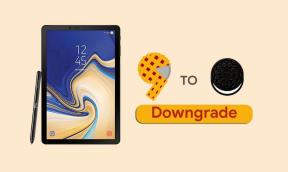كيفية الإصلاح إذا كان يتم تحميل Windows 10 File Explorer ببطء شديد
نوافذ / / August 05, 2021
Windows 10 هو نظام تشغيل Windows الأكثر استخدامًا على أجهزة الكمبيوتر المحمولة وأجهزة الكمبيوتر في جميع أنحاء العالم. حل نظام التشغيل Windows 10 محل نظام التشغيل Windows 8 الذي لم يستطع الحصول على الشعبية التي كانت مايكروسوفت تأمل فيها. ومع ذلك ، في نظام التشغيل Windows 10 ، يمكننا أن نرى بعض اللمسات الدقيقة لأنظمة التشغيل Windows 7 و 8. هناك العديد من الميزات التي تم جعلها أكثر موثوقية وسرعة. ولكن ليس كل شيء جيدًا في نظام التشغيل Windows 10 وفقًا لبعض تقارير المستخدمين ، فإن مستكشف Windows يستغرق وقتًا طويلاً أثناء فتحه في نظام التشغيل Windows 10 مما قد يكون مزعجًا للغاية.
علاوة على ذلك ، أبلغ المستخدمون أيضًا أنه في بعض الأحيان يتم تحميل جزء صغير فقط من البيانات. والجدير بالذكر أن هذه المشكلة ظهرت للضوء بالنسبة لأولئك المستخدمين الذين قاموا بترقية أجهزة الكمبيوتر الخاصة بهم إلى Windows 10 من إصدار أقدم من Windows. وإذا كنت أيضًا أحد المستخدمين الذين يواجهون مثل هذه المشكلات على نظام التشغيل Windows 10 الخاص بك ، فقد تعثرت في المكان الصحيح. كما في هذا المنشور ، سنوجهك حول كيفية إصلاح مشكلة Windows Explorer التي يتم تحميلها ببطء شديد على جهاز الكمبيوتر الخاص بك. لذلك ، دعنا نلقي نظرة على المقالة نفسها:

كيفية الإصلاح إذا كان يتم تحميل Windows 10 File Explorer ببطء شديد
أبلغ العديد من المستخدمين أن Windows Search هو الجاني الحقيقي وراء فتح Windows Explorer ببطء. لذا ، فإن الحل البسيط لهذه المشكلة هو تعطيل خدمة Windows Search. اتبع الدليل أدناه لتعطيل خدمات Windows Search على جهاز الكمبيوتر الخاص بك لزيادة سرعة تحميل مستكشف Windows:
تعليمات
- تحتاج إلى الضغط باستمرار على مفتاح شعار Windows + R لفتح مربع حوار Run على جهاز الكمبيوتر الخاص بك.
- ثم اكتب مسكونفيغ في مربع الحوار Run واضغط على زر Enter بلوحة المفاتيح.

- ضمن نافذة تكوين النظام ، تحتاج إلى الانتقال إلى خيار الخدمات.
- الآن ، قم بالتمرير لأسفل في قائمة الخدمات ، وابحث عن خدمة تسمى Windows Search.
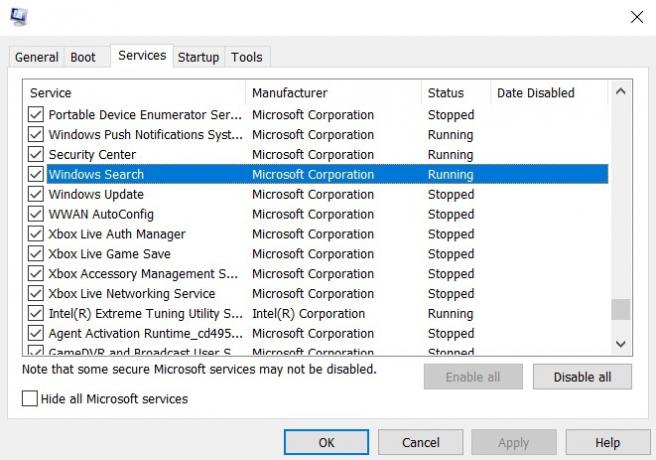
- بمجرد تحديد موقع خدمة Windows Search ، قم ببساطة بإلغاء تحديد خانة الاختيار بجانبها ، وسيؤدي القيام بذلك إلى تعطيل خدمات Windows Search بشكل فعال على جهاز الكمبيوتر الخاص بك.

- ثم بمجرد الانتهاء من إلغاء التحديد ، انقر فوق تطبيق وانقر فوق حسنا.
- أخيرًا ، أغلق تكوين النظام.
هذا هو! الآن سترى أن مستكشف Windows سيتم تحميله بشكل أسرع وسيتم تصحيح مشكلة التحميل البطيء.
لذلك ، يوجد لديك من جانبي وآمل أن تكون قادرًا على العثور على هذا الدليل مفيدًا وتمكنت من إصلاح مشكلة Windows Explorer البطيئة التحميل على جهاز الكمبيوتر الذي يعمل بنظام Windows 10. أخبرنا في التعليقات أدناه إذا كان هذا الدليل قد ساعدك أم لا. حتى آخر... في صحتك!
ستة سيجما والمسوق الرقمي المعتمد من Google الذي عمل كمحلل لأفضل الشركات متعددة الجنسيات. من عشاق التكنولوجيا والسيارات ، يحب الكتابة ، ولعب الجيتار ، والسفر ، وركوب دراجته ، والاسترخاء. رائد أعمال ومدون.